Proe开发笔记
ProE学习笔记
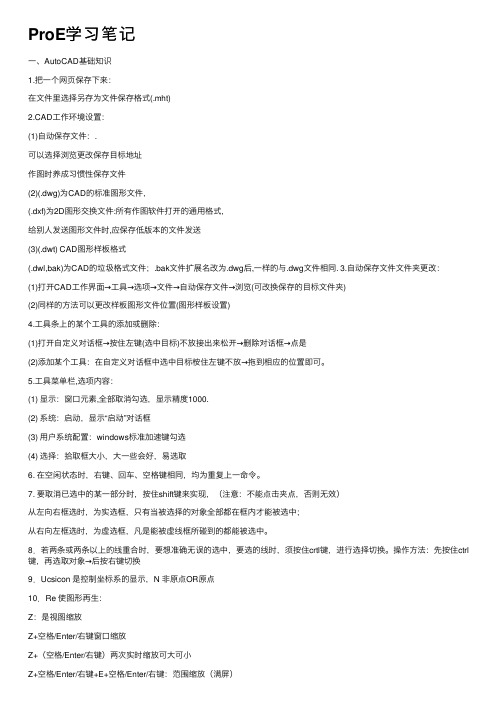
ProE学习笔记⼀、AutoCAD基础知识1.把⼀个⽹页保存下来:在⽂件⾥选择另存为⽂件保存格式(.mht)2.CAD⼯作环境设置:(1)⾃动保存⽂件:.可以选择浏览更改保存⽬标地址作图时养成习惯性保存⽂件(2)(.dwg)为CAD的标准图形⽂件,(.dxf)为2D图形交换⽂件:所有作图软件打开的通⽤格式,给别⼈发送图形⽂件时,应保存低版本的⽂件发送(3)(.dwt) CAD图形样板格式(.dwl,bak)为CAD的垃圾格式⽂件;.bak⽂件扩展名改为.dwg后,⼀样的与.dwg⽂件相同. 3.⾃动保存⽂件⽂件夹更改:(1)打开CAD⼯作界⾯→⼯具→选项→⽂件→⾃动保存⽂件→浏览(可改换保存的⽬标⽂件夹)(2)同样的⽅法可以更改样板图形⽂件位置(图形样板设置)4.⼯具条上的某个⼯具的添加或删除:(1)打开⾃定义对话框→按住左键(选中⽬标)不放接出来松开→删除对话框→点是(2)添加某个⼯具:在⾃定义对话框中选中⽬标桉住左键不放→拖到相应的位置即可。
5.⼯具菜单栏,选项内容:(1) 显⽰:窗⼝元素,全部取消勾选,显⽰精度1000.(2) 系统:启动,显⽰“启动”对话框(3) ⽤户系统配置:windows标准加速键勾选(4) 选择:拾取框⼤⼩,⼤⼀些会好,易选取6. 在空闲状态时,右键、回车、空格键相同,均为重复上⼀命令。
7. 要取消已选中的某⼀部分时,按住shift键来实现,(注意:不能点击夹点,否则⽆效)从左向右框选时,为实选框,只有当被选择的对象全部都在框内才能被选中;从右向左框选时,为虚选框,凡是能被虚线框所碰到的都能被选中。
8.若两条或两条以上的线重合时,要想准确⽆误的选中,要选的线时,须按住crtl键,进⾏选择切换。
操作⽅法:先按住ctrl 键,再选取对象→后按右键切换9.Ucsicon 是控制坐标系的显⽰,N ⾮原点OR原点10.Re 使图形再⽣:Z:是视图缩放Z+空格/Enter/右键窗⼝缩放Z+(空格/Enter/右键)两次实时缩放可⼤可⼩Z+空格/Enter/右键+E+空格/Enter/右键:范围缩放(满屏)11.F8:正交开关切换F3:对象捕捉切换开关12.在CAD制图中2点间的相对位置的确定(1)表⽰⽅法:(@a,b) a:b为终点相于前⼀点的x,y⽅向的增量坐标值,有正负(按坐标系确定)(2)表⽰⽅法:(@AA:表⽰起点到⽬标点的距离B:表⽰两点连线与X轴正⽅向的夹⾓(顺时针为负)13.图案填充:(1)图案类型:⾦属类⽤:ANSI31⾮⾦属类⽤:ANSI37(2)⾓度指该图案逆时针旋转⾓度(此⾓度⼀般不改)(3)⽐例指填充线条的密集度14.⾯域:(region)差集:指将⾸尾相连封闭的图形转化成⾯。
Pro E学习笔记

Pro/E笔记1.同时选多条边时,shift 选面环时,shift2.当某个特征的边面不好选取时,可以使用查询选取(右键)proe 教程1 1:493.孔特征直孔径向孔同轴孔(标准孔草绘孔) 打孔可以在曲面上进行,也可以以一个点来打4.壳特征移除一个面并掏空实体(视频2开头)不能在圆角曲面上抽不同壁厚抽壳视频2 02:50可以同时移除多个面可以用于增加材料5.边倒角6。
倒圆角变半径的倒圆角19:00完全倒圆角20:00使用边偏距边理论尖点 视频2 46:00 修改尺寸 成比例缩放 01:12镜像旋转01 : 27草绘平面与参照平面02:00扫描平行混合视频3一个特征只能阵列一次复制01:26剖截面01:44创建平面剖面通过使之与基准平面或平面曲面对齐,可生成一个通过模型的平面剖面。
1.单击或"视图"(View)>"视图管理器"(ViewManager)。
"视图管理器"(View Manager)对话框打开。
2.单击"剖截面"(Xsec)。
3.单击"新建"(New)。
出现一个缺省的剖面名称。
4.按ENTER键。
"剖截面创建"(XSEC CREATE)菜单打开。
5.要通过单个基准平面创建横截面,请单击"平面"(Planar)>"单一"(Single)>"完成"(Done)。
要通过阵列的所有基准平面创建横截面,请单击"平面"(Planar)>"阵列"(Pattern)>"完成"(Done)。
"选取"(SELECT) 对话框打开。
6.执行下列操作之一:o选取与模型相交的平面曲面或基准平面。
o如果正在通过阵列的所有基准平面创建横截面,则选取属于该阵列的任意基准平面。
014模具设计proe4.0笔记
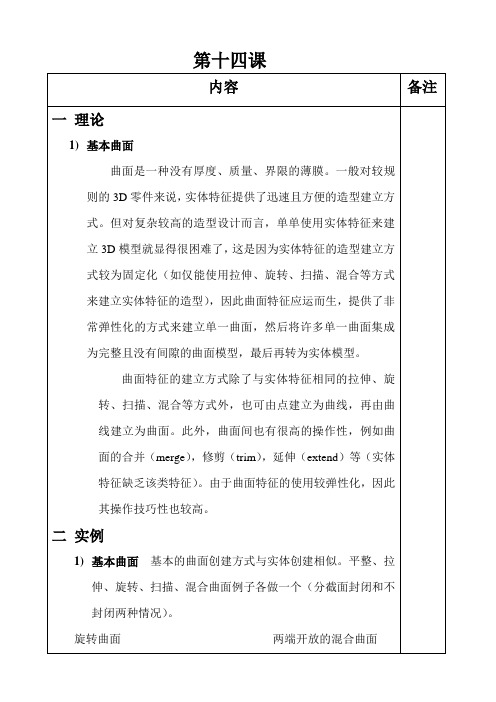
内容
备注
一理论
1)基本曲面
曲面是一种没有厚度、质量、界限的薄膜。一般对较规则的3D零件来说,实体特征提供了迅速且方便的造型建立方式。但对复杂较高的造型设计而言,单单使用实体特征来建立3D模型就显得很困难了,这是因为实体特征的造型建立方式较为固定化(如仅能使用拉伸、旋转、扫描、混合等方式来建立实体特征的造型),因此曲面特征应运而生,提供了非常弹性化的方式来建立单一曲面,然后将许多单一曲面集成为完整且没有间隙的曲面模型,最后再转为实体模型。
合并加厚
偏移实Байду номын сангаас化
曲面特征的建立方式除了与实体特征相同的拉伸、旋转、扫描、混合等方式外,也可由点建立为曲线,再由曲线建立为曲面。此外,曲面间也有很高的操作性,例如曲面的合并(merge),修剪(trim),延伸(extend)等(实体特征缺乏该类特征)。由于曲面特征的使用较弹性化,因此其操作技巧性也较高。
二实例
1)基本曲面基本的曲面创建方式与实体创建相似。平整、拉伸、旋转、扫描、混合曲面例子各做一个(分截面封闭和不封闭两种情况)。
旋转曲面两端开放的混合曲面
2)曲面编辑
延伸:曲面的一个边进行切向或延相同方向加长
修剪:曲面被基准面或其它曲面修剪
合并:两个以上的曲面,完全相交,取需要保留的一侧,生成一个新的整体曲面
加厚:曲面向其法加厚,生成一薄体
偏移:曲面向其法偏移,生成一新的曲面
实体化:封闭的曲面,使其内部填充,生成一个实体
曲面延伸(分相同、切线、逼近三种)修剪
Proe5.0笔记
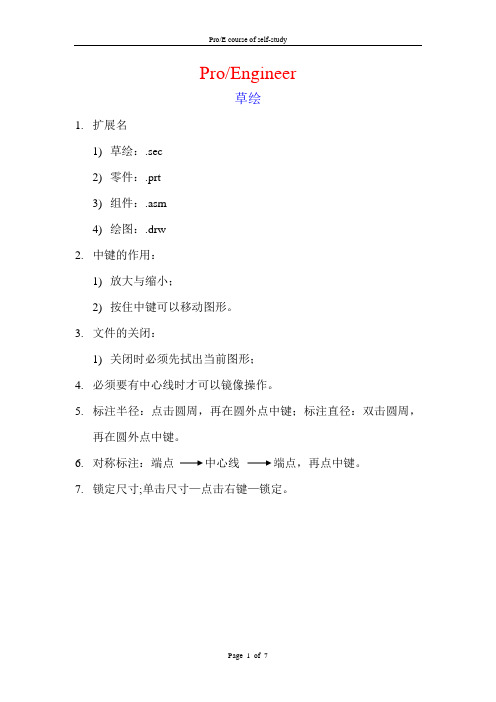
Pro/Engineer草绘1.扩展名1)草绘:.sec2)零件:.prt3)组件:.asm4)绘图:.drw2.中键的作用:1)放大与缩小;2)按住中键可以移动图形。
3.文件的关闭:1)关闭时必须先拭出当前图形;4.必须要有中心线时才可以镜像操作。
5.标注半径:点击圆周,再在圆外点中键;标注直径:双击圆周,再在圆外点中键。
6.对称标注:端点中心线端点,再点中键。
7.锁定尺寸;单击尺寸—点击右键—锁定。
零件模块一、实体拉伸特征1.新建步骤:新建——零件——实体——去除使用缺省模板——mmns_part_solid2.Shift+中键=移动3.按住中键可以旋转4.筋:与拉伸相似,唯一不同的的就是筋的草绘平面不需要封闭很多时候,只需一条直线就能完成二、旋转特征1.旋转草绘注意事项:2.草绘时必须要有旋转轴3.草绘平面必须封闭4.草绘平面必须落于中心线一边,不能跨越中心线5.绘制螺母时,倒角时一定要选择对角点所在平面6.在画直线时,要点画在直线上,可以用:草绘—参照—再选取实体的边,就可以绘出参照线三、扫描特征1.插入——扫描——即可打开扫描项,伸出项即是增加实体,切口即是删除实体2.扫描的内部选项:1)合并端点:使特征融入与之相连的实体,截面在末端点处与轨迹可以不保持垂直2)自由端点:保持垂直,保持自由的接触状态3)增加内部因素:轨迹封闭,截面开放4)无内部因素:轨迹封闭,截面封闭四、混合特征与扫描混合1.混合特征:截面几何的数量不得少于两个,而且每个截面必须拥有相同的区段数2.点可以代表任何区段数3.扫描混合:多个截面几何按照指定轨迹捏合而成的特征五、螺旋扫描1.轨迹线只能控制截面的运动方向,并不表示特征的形状2.扫引轨迹:轨迹+中心线3.截面应画在轨迹上六、混合特征与扫描混合1.混合特征2.设置起点3.混合扫描七、螺旋扫描1.工程上的螺纹应该用修饰螺纹绘制2.可变螺距3.螺钉螺纹的绘制4.proe退刀槽的绘制八、模型编辑1.镜像特征2.尺寸阵列,尺寸阵列中的可变阵列3.方向阵列4.轴阵列,轴阵列的可变阵列5.复制粘贴6.选择性粘贴:1)平移复制2)旋转复制7.缩放模型8.填充阵列9.曲线阵列10.表阵列11.参照阵列九、孔特征与拔模1.简单孔:1)直孔2)标准孔轮廓3)草绘孔2.标准孔的绘制:绘制标准工程图螺孔3.Proe拔模4.根据拔模轴分割5.可变拔模:控制角度十、工程图的一般配置设置文字高度drawing_text_height 3.5设置文本宽度text_width_factor 0.6设置视角类型(第一视角)projection_type first_angle设置箭头长度draw_arrow_length 3.5设置箭头宽度 1设置箭头方式(实心箭头)draw_arrow_style filled设置绘图单位drawing_units mm设置尺寸线的起点偏移距离witness_line_offset设置小数点样式Decimal_marker明细表又称为BOM表,它由表格和文本组成,是工程图中必不可少的内容。
pore课程笔记

笔记(第一讲)概要PTC的三个主要的设计理念(PTC的特色)基于特征的相关建模相关性参数关系实体建模的优点具有体积和曲面面积直接计算质量属性下拉菜单分析模型分析选取一个目标可得到属性测量可以测量各中东西信息可以查有关的信息应用程序切换到其他的程序工具定制工作环境主要的是最后几个窗口系统敞口 purge的应用文件夹导航器有资源管理期的功能可以预览和查询工作模型Prt 零件模型 asm 组件文件 drw 绘图文件 sec 曹辉文件草绘文件的用处保存后的文件可以再用(用于复杂的界面)多次存盘的文件打开的都是最后的一个可以选着全部来看存盘的文件元件的选取在不同的模式下选择相应的东西比如零件模式只能选择令件鼠标移到相应的位置可以用右键选中不同的参照(可以用鼠标切换)打孔的命令用直接建模特征在一个面上建一个孔孔有四种形式线性经向同轴直径孔还有直孔标准孔草绘孔空的类型有盲孔双侧深度穿制下一个穿过所有之曲面到选定的点,曲线,平面,曲面。
草绘孔的要求有中心线封闭的形状截面在中心线的一侧。
第二章壳特征删除实体中的一个或多个曲面,然后掏空实体的内部,留下指定壁厚的壳。
选面选命令完成边倒角选一个边选类型选大小类型 d*d只有一个变量 d1*d2两个变量角度*d 选大小选面倒圆角两个相邻曲面之间创建圆角平滑过渡,是相邻曲面之间的锐边变得光滑简单倒圆角使用缺省的倒角形状和转接高级倒圆角使用用户定义的倒圆角形状和转接倒圆角的类型变半径的倒圆角和完全倒圆角变半径的倒圆角用右键添加半径可以加多个半径用左键拖拽到想要的位置完全倒圆角在选择的两个边之间做最大的倒圆角先选中对边在用倒圆角通过设置选择完全倒圆角草绘器的目的管理器直线相切的直线中心线矩形圆通过圆心和半径同心圆三点圆三相切的圆椭圆圆弧三点圆弧同心圆弧三相切的圆弧锥形弧圆角通过原则两个边椭圆圆角自由曲线(曲面的创建)通过点选择通过插值和控制点来调整大小。
(调整区力来控制表面的的光滑度)点通过选择点来标注尺寸选择使用过的变来确立新的边尺寸的标注选择要标的左键点两下就行了用弹出的菜单来画图(用右键来弹出)修改尺寸约束打字删除镜像旋转复制拉伸和旋转草绘不同的图形可拉伸和旋转旋转时需要一各中心线也可以进行切割也有一个薄壁可以修改厚度筋特征的创建草绘选择两个边作参照画出形状草绘基准曲线进入草绘中选择不同的边创建(内部基准平面和外部基准平面)缺省基准的特点创建基准平面可以随时做加一个面第三讲扫描再插入中选择扫描,扫描特征界面眼轨迹扫描形成的特征扫描特征可以用与生出想,薄壁伸出项,切口和桲壁切口以及曲面等等扫描特征的轨迹可被草绘为开放的或闭合的一般的是开放的轨迹封闭的截面(最常用的是平行扫描)扫描还可以用于切口等很多东西(切成不同的形状)混合平行混合的特征至少草绘或选取两个界面每个界面的图元数相等起始点应在正确的顶点上阵列类型阵列表参考阵列填充阵列创建阵列一个方向的阵列使用ctrl间将两个尺寸选取叠加到斜阵列可选取多于两个的尺寸,如加入孔为第三尺寸阵列表选阵列用右键选编辑选择尺寸线面的表进行该对每一个特征进行修改参考阵列参考另外一个阵列在零件或则在装配情况下阵列特征必须编辑第一个特征然后进行编辑进行阵列也可在装配下进行(一次完成)填充阵列类型正方形菱形三角形圆曲线螺栓在填充阵列使用前必须先做一个曲线即先选一个填充阵列的范围阵列时可以用左键选择不编辑的复制特征(编辑特征操作复制)新参照制定新的特征参照相同参照保留相同的特征参考镜像将特征相当于平面或基准平面参考移动指定旋转或平移剖界面(工具模型剖切)选择平面进行从定义()进行剖切关系和参数关系(工具关系)由用户自定义的,些在符号与参数之间的等式目的通过关系使某些特征之间满足一定的的要求,或者是零件的某些尺寸满足一定的要求关系式的类型等式返程左边的参数等于右边的表达式约束 D1》+4.75比较比较方程左边的表达式和右边的表达式常用的类型草绘关系第四章基准面可以使用拖动和输入数值的方式定义基准面穿过周线于某个面形成一定的角度也可以通过三个点基准轴一黄色显示有面呈作用同轴孔的中心组件参照的中心创建其他组件的参照基准曲线在模型下以橙色显现,可以使直线或曲线,可以是开放环或闭合环作用作为扫描的轨迹帮助定义装配股价的形状辅助曲面创建测量模型特征创建方法草绘经过点自文件从方程投影变形相交基准点使用创建空(点孔)作为组建的约束条件组件创建组件始终从一个基本元件坐骑将大装备分解成小装备约束元件零件Mate 匹配曲面法向量指向相反方向对齐曲面响亮志向相同方向定向插入修改原件修改装配位置在模型树中选择零件使用邮件”编辑定义”可以对装配进行编辑修改装配尺寸双击零件,可以对零件的装配尺寸进行修改修改零件尺寸选中零件,使用鼠标有难“激活”然后再次使用右键编辑,对零件惊醒编辑修改设计意图从新排序:“编辑元件操作从新排序插入模式编辑元件操作插入模式重订参照编辑参照对零件的惨遭进行定义其他组件选项生成材料清单信息材料清单创建分解试图试图分解分解视图拔模特征在零件的表面郑家一个微小的角度(-30~30)应用拔模特征的条件仅当曲面是圆柱面或平面,才能拔模如果把抹去面试圆柱面,拔模方向必须崔之余中性平面曲面变得便捷周围有圆角不能拔模先把莫再加薄壳。
proE笔记

一.草绘二.三维实体创建(一)拉伸封闭的二维图形——拉伸高度1.类型A.指定深度拉伸B.以草绘平面各拉伸一半C.拉伸到下一曲面D.拉伸到所在曲线相交E.以选定的曲面相交F.拉伸致点、曲线、曲线面、平面2.移除材料(二)旋转1.旋转实体必须有一条轴线且封闭的二维图形2.旋转面可以不封闭的图形3.类型A。
以草绘平面指定角度B.以草绘平面各一半角度C.旋转致指定的点、曲面、平面4.以旋转方式移除材料(三)三.基准的创建1.以相切创建面点新建面——点零件上的圆弧——在弹出的对话框中选相切——按^键点一个与创建面平行的面——在弹出对话框中把“法向”改为“平行”2.偏移面点新建面——点要偏移的面——输指定位置的距离3.以角度建面须有一条边和一个相邻的面4.根据点建面三个点可建一个面(须两个点在同一平面上,另一点不限)5.一条轴和一个点建一个面四.点A.基准点的建立1.在物体的边建立直接点在物体的一条边上2.在物体的面上要有一组垂直的参照B.偏移中的1.比率:整条线的%比2.实数:在这条线上的实际距离C.草绘点通过草地绘在一平面上建点D.偏移坐标1.主要是通过笛卡儿(X。
Y。
Z)座标来建立点2.点偏移坐标的图标——弹出偏移坐标系基准点的对话框(是灰色不能用)——打开坐标显示开关——选中坐标——在对话框中点击——输XYZ的值3.X表示长Y 宽Z 高一般设第一点(原点)0。
0。
04.点击曲线,用曲线连结——经过点——样条以样条曲线连结单一半径用于曲线有不同大小的圆角多重半径一般用于曲线有相同圆角处整个陈列只点一个点就会全部连结起来单个点一个点一个点的手动连结E.区域点在一平面或曲面区域内建任一点,没在约束、参照的。
且一次只能建一个点。
五.曲线A.经过点通过点建立的曲线1.样条2.单一半经3.多重半经a.单个点b.整个陈列B.使用剖截面必须在视图管理器中有建立剖面才能使用C.从方程编辑方程函数建曲线1。
必须选中坐标六.曲线的编辑A.复制1.在图形上先点中一曲线,这时曲线成细红线然后再次点击成粗红线2.点击复制a.精确将曲线完全复制下来b.逼近B.移动、旋转1.在图形上先点中一曲线,这时曲线成细红线然后再次点击成粗红线2.点击复制——选择性粘贴a.平移选一个参照,改动距离b.旋转选个参照,输入角度c.选项隐藏原如几何(是否要保留原有的曲线d.四.创建轴1。
proe实例高级应用教程学习笔记
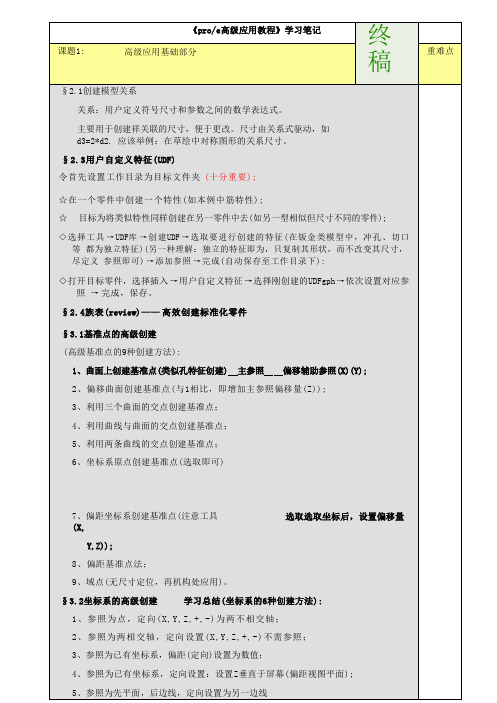
课题2: 拔模特征的4种形式重难点第一种:使用枢纽平面创建不分离/分离拔模特征第二种:使用草绘平面/曲线分割的拔模特征说 明 :分割选项想据县害计要县宰山不分割根据拔模枢轴分割 根据分割对象分割 侧选项 独立拔模侧面 分割 角度 选项 属性拔 模 相 切 曲 面延伸相变曲面重点:四种不同形式的拔模特征:对草绘拔模及枢轴曲线拔模特征的理解课题3: 混合特征及扫描混合、可变剖面特征 重难点混合要求:1、选择关系(截面关系):平行/旋转/一般;2、选择类型(截面拉伸):直的/光滑的3、选择截面:规则截面/投影截面。
扫描混合要求:自定义扫描轨迹+多个不同的截面特征 可变剖面特征:范例1:异型壶;范例2:方向盘。
拔模曲面EOIN1GH: IGHTFRONI2、拔模特性的延伸相交选项:1、选取不分割为图1, 选取拔模枢轴分割为图2, 选取根据分割对象为草绘分割图3 选取草绘曲线为枢轴曲线拔模图41、轴特征:注意:绘图与孔特征相同,要求(1)旋转轴必须为竖直轴,(2)草绘轴与实际轴向相反。
如图示重难点:环形折弯(轮胎建模)★★★★ 特征阵列…★★★2、唇:(接口装配)保证正确选择边与曲面;3、法兰:创建凸缘;(与旋转实体同):草绘开放4、环形槽:类似曲轴特征(与旋转切割同):草绘开放5、耳特征:耳标识(与拉伸实体同);草绘开放6、槽特征:开槽(与剪切性质同):草绘封闭7、环形折弯;8、管道特征:特殊装配时管道快速建模。
9、特征阵列:填充阵列,表阵列。
1、高级特征用来创建 简易特征; 2、阵列填充及表实现 快速阵列课题5: C h 5 : 插 入→ 扭曲特征; 实体自由形状,局部变形,半径圆顶,剖面圆顶。
1、扭曲工具,让实体变形随心所欲:参照坐标系,变换,扭曲,骨架,拉伸,折弯,扭转,雕 刻 。
2、插入 → 高级 → 实体自由形状: 选取变形曲面→ 定义网格数目 → 定义拉伸区域 → 选取拉伸点3、插入 → 高级 → 局部变形:选取变形曲面 → 定义变形草绘 → 完成后编辑 → 修改拉伸尺寸4、插入 → 高级 → 半径圆顶/剖面圆顶(扫描有轨迹/混合无轨迹)。
proe学习笔记
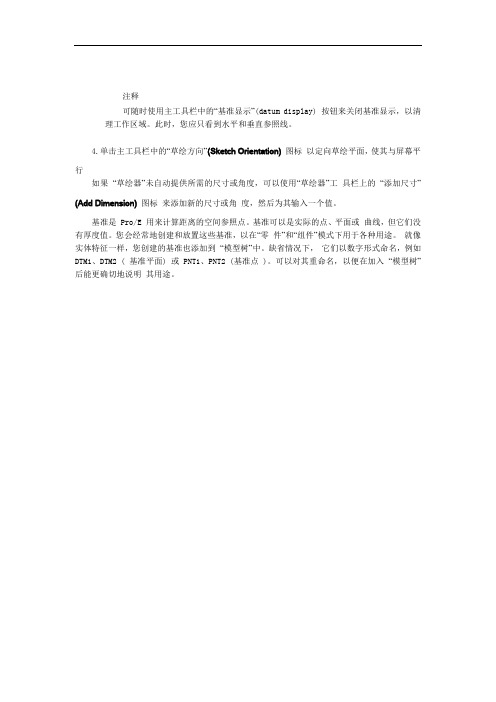
注释
可随时使用主工具栏中的“基准显示”(datum display) 按钮来关闭基准显示,以清理工作区域。
此时,您应只看到水平和垂直参照线。
4.单击主工具栏中的“草绘方向”(Sketch Orientation) 图标以定向草绘平面,使其与屏幕平
行
如果“草绘器”未自动提供所需的尺寸或角度,可以使用“草绘器”工具栏上的“添加尺寸” (Add Dimension) 图标来添加新的尺寸或角度,然后为其输入一个值。
基准是Pro/E 用来计算距离的空间参照点。
基准可以是实际的点、平面或曲线,但它们没有厚度值。
您会经常地创建和放置这些基准,以在“零件”和“组件”模式下用于各种用途。
就像实体特征一样,您创建的基准也添加到“模型树”中。
缺省情况下,它们以数字形式命名,例如DTM1、DTM2 ( 基准平面) 或PNT1、PNT2 (基准点)。
可以对其重命名,以便在加入“模型树”后能更确切地说明其用途。
- 1、下载文档前请自行甄别文档内容的完整性,平台不提供额外的编辑、内容补充、找答案等附加服务。
- 2、"仅部分预览"的文档,不可在线预览部分如存在完整性等问题,可反馈申请退款(可完整预览的文档不适用该条件!)。
- 3、如文档侵犯您的权益,请联系客服反馈,我们会尽快为您处理(人工客服工作时间:9:00-18:30)。
1、将指定的模型读入内存
2、ProMessageDisplay() 碰到 function does not take 2 parameters之类的错误
解决方法:在#include “ProMessage.h”之前申明添加#define PRO_USE_VAR_ARGS 1
3、项目属性,配置属性,输入
附加依赖项wsock32.lib mpr.lib protk_dllmd.lib psapi.lib prodev_dllmd.lib
忽略特定库licmtd
4、工具选项项目和解决方案VC++ 目录包含文件
C:\PTC\proeWildfire 4.0\protoolkit\includes
C:\PTC\proeWildfire 4.0\prodevelop\includes
库文件
C:\PTC\proeWildfire 4.0\prodevelop\i486_nt\obj
C:\PTC\proeWildfire 4.0\protoolkit\i486_nt\obj
5、PRO_TK_MSG_NOT_FOUND
思路一:
检索模型树,通过名称来匹配,进而进行匹配
CString怎么转换成char*
CString s = "abcd";
char *p = (LPSTR)(LPCTSTR)s;
CString,string,char*之间的转换
这三种类型各有各的优点,比如CString比较灵活,是基于MFC常用的类型,安全性也最高,但可移植性最差。
string是使用STL时必不可少的类型,所以是做工程时必须熟练掌握的;char*是从学习C语言开始就已经和我们形影不离的了,有许多API都是以char*作为参数输入的。
所以熟练掌握三者之间的转换十分必要。
以下我用简单的图示指出三者之间的关系,并以标号对应转换的方法。
1 string to CString
CString.format("%s",string.c_str());
2 CString to string
string str(CString.GetBuffer(str.GetLength()));
3 string to char *
char *p=string.c_str();
4 char * to string
string str(char*);
5 CString to char *
strcpy(char,CString,sizeof(char));
6 char * to CString
CString.format("%s",char*);
CString的format方法是非常好用的。
string的c_str()也是非常常用的,但要注意和char *转换时,要把char定义成为const char*,这样是最安全的。
以上函数UNICODE编码也没问题:unicode下照用,加个_T()宏就行了,像这样子
_T("%s")
补充:
CString 可能是CStringW/CStringA,在与string 转换时,如果是CStringW,还涉及编码转换问题。
下面以CStringA 来说明。
1 string to CString
CString.format("%s",string.c_str());
CStringA = string.c_str() 就可以了
2 CString to string
string str(CString.GetBuffer(str.GetLength()));
GetBuffer 有参数的话,可能导致内部的分配空间动作,要进行后续ReleaseBuffer 操作。
string = CStringA
string = CStringA.GetBuffer();
3 string to char *
char *p=string.c_str();
4 char * to string
string str(char*);
5 CString to char *
strcpy(char *,CString,sizeof(char));
按照3 风格,这里应该char * = CStringA; 或者char *p = CStringA.GetBuffer();
6 char * to CString
CStringA = char * 就可以了
AFX_MODULE_STATE* AFXAPI AfxGetStaticModuleState( );
函数说明编辑
调用这个函数来设置先前初始化和/或恢复先前清理后的模块状态。
AFX_MODULE_STATE包含该模块的全局数据结构,即入栈或出栈模块状态的部分默认情况下,MFC使用资源处理的主要应用程序加载资源模板。
如果你有一个导出的函数在一个DLL,如一个启动一个对话框在DLL中,这个模板实际上是存储在DLL模块。
你需要开关模块状态为正确处理使用。
为此,您可以添加以下代码的开头函数:
AFX_MANAGE_STATE(AfxGetStaticModuleState( ));
这种互换当前模块状态与AfxGetStaticModuleState返回的状态直到结束当前范围的。
3、关于数组声明是,数组的大小要比总数量大一不然容易出现溢出
4、关于匹配面的定义,可统一分三种类型:
5
6、特征生成失败情况
匹配面的名称与实际零件中面的名称不相同。
